iPhone 或 iPad 相机 app 中的 "Live Photo" 功能可拍摄约两秒钟的视频。下面介绍如何将其转换为实际的视频片段。
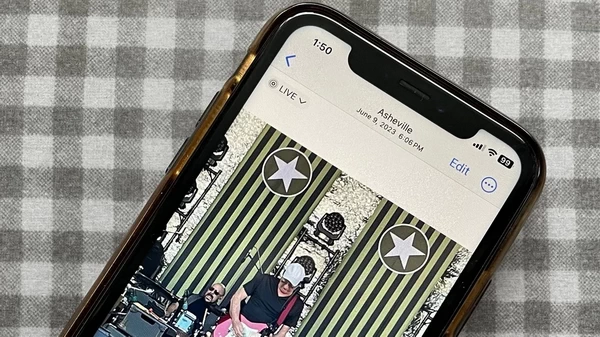
有时,捕捉一段非常短的视频非常方便,比如一个孩子在玩推车游戏。实时照片可以捕捉这些瞬间,并可播放、循环播放、来回跳转,或具有模糊动作的 "长时间曝光" 效果。
这使得实时照片在捕捉涉及运动的瞬间时非常方便,而不仅仅是一张静态图片。你还可以编辑实时照片,将其中的任何部分变成静态图片。

在 iPhone 或 iPad 上将实时照片转换成视频
有时,你会希望将实时照片添加到正在制作的 iMovie 项目中,或与其他视频项目一起使用。这意味着必须将实时照片转换为标准视频文件格式。
要做到这一点,首先要在照片 app 中打开实时照片。最简单的方法是轻点或点击 "相册" 部分。
从那里向下滚动到媒体类型,然后选择实时照片。然后轻点或点击选择要转换的实时照片。
在 iPhone 或 iPad 上,点击右上角的 "三点" 菜单,然后选择 "另存为视频"。生成的视频文件将出现在 "视频" 下的 "媒体类型" 部分以及 "最近" 相册中。
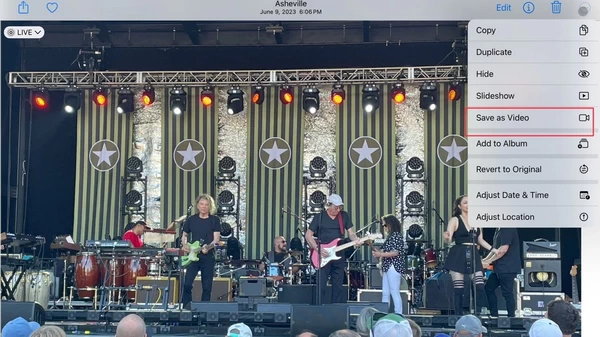
原始实时照片仍然存在,可以在 "实时照片" 相册中找到。现在你可以将视频导出到任何你想导出的地方,比如作为电子邮件的附件,或复制到文件 app 以备将来使用。
在 Mac 上将实时照片转换成视频
在 Mac 上,步骤略有不同。默认情况下,实时照片以高效图像编解码器(HEIC)保存,因此必须按住选项键,同时将实时照片拖到桌面或另一个 Finder 窗口。
这会创建两个文件:一个 .mov 视频文件和一个 HEIC "关键帧" 静态图像。.mov 文件可导入 Mac 上的 iMovie 或其他视频编辑器。
您可能希望与非 Apple 用户共享该文件,这意味着您应该将 .mov 文件转换为另一种格式。为此,你可以将片段从 iMovie 导出为 MP4,也可以使用其他第三方工具将片段转换为较少使用的格式。
实时照片可以捕捉短暂而特别的瞬间,或通过声音和动作为照片增添一些情境。虽然片段很短,但它们可以在静态图片之间穿插实时瞬间,从而在图片视频中派上用场,而且这样的片段还有其他用途。


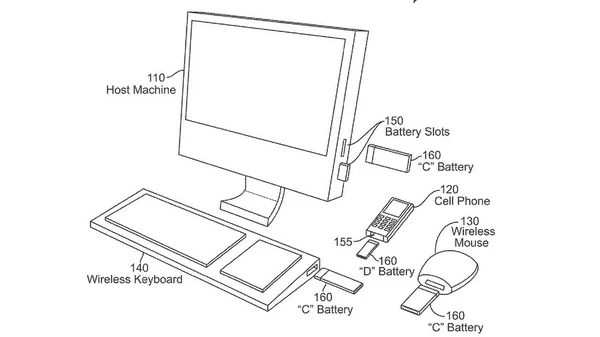







![[WIN] Bitdefender Antivirus Free v27.0.40.174](https://www.pcsofter.com/wp-content/uploads/2024/07/2024070110542125.webp)
![[WIN] RSS Guard 4.7.3 - 免费开源的订阅阅读器](https://www.pcsofter.com/wp-content/uploads/2024/07/2024072711135546.webp)
![[WIN] Any Video Converter Free v9.0.1](https://www.pcsofter.com/wp-content/uploads/2023/07/2023071311365820.jpg)
